电脑装不进系统怎么办
shiwaishuzidu 2025年4月19日 05:42:01 系统 21
电脑装不进系统,可检查硬件连接是否松动、内存条是否正常;若硬件无问题,可尝试使用系统安装盘或U盘重新安装系统,注意选择正确的安装选项和分区设置。
电脑装不进系统怎么办
当电脑无法成功安装操作系统时,可能会让人感到非常困扰,这种情况可能由多种原因引起,包括硬件故障、软件问题或配置错误,以下是一些常见的解决方案和步骤,帮助你解决这一问题。
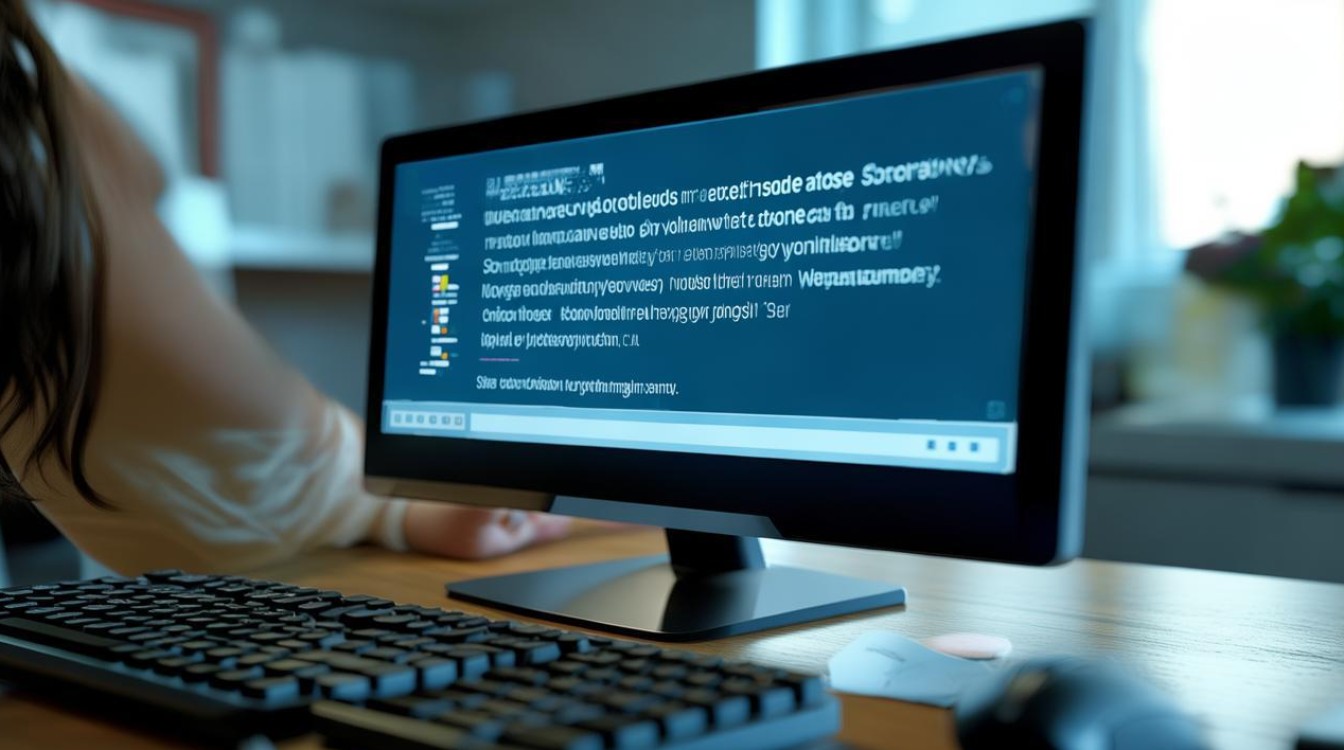
检查硬件连接
电源连接
- 确保电源线牢固连接到电脑和电源插座。
- 检查电源是否正常工作,可以尝试更换电源线或使用其他设备测试插座。
内部连接
- 打开机箱,检查所有内部连接,包括内存条、硬盘、显卡等是否牢固插入主板。
- 确保没有松动的螺丝或其他异物影响组件的正常安装。
外部设备
- 断开所有非必要的外部设备,如打印机、扫描仪等,只保留显示器、键盘和鼠标。
检查BIOS设置
启动顺序
- 进入BIOS设置(通常在开机时按Del、F2或其他指定键),确保光驱或USB驱动器优先于硬盘启动。
- 如果使用U盘安装,确认U盘被正确识别并设置为首选启动设备。
安全启动
- 禁用“安全启动”选项,这有助于防止系统在安装过程中加载不必要的驱动程序。
UEFI模式
- 如果你的电脑支持UEFI,请确保在UEFI模式下启动,并使用GPT分区表进行安装。
检查安装介质
光盘/U盘

- 确认安装介质(光盘或U盘)没有损坏,可以通过检查文件完整性或重新下载ISO镜像来验证。
- 如果是光盘,确保表面无划痕,清洁后再试。
制作启动盘
- 如果是U盘,使用官方工具(如Windows Media Creation Tool、Rufus等)重新制作启动盘,确保格式正确。
检查硬盘状态
健康检查
- 使用硬盘检测工具(如CrystalDiskInfo、HD Tune等)检查硬盘健康状况,查看是否有坏道或其他问题。
- 如果发现硬盘有严重问题,考虑更换新硬盘。
分区与格式化
- 确保硬盘已正确分区,且分区格式符合安装要求(如NTFS或GPT)。
- 在安装前,可以选择删除所有分区并重新创建,以确保没有残留数据干扰安装过程。
尝试不同的安装方法
干净安装
- 尝试进行全新安装而不是升级安装,这有助于避免旧系统文件对新安装的影响。
命令行安装
- 对于高级用户,可以尝试通过命令行进行安装,有时这能解决图形界面下遇到的问题。
更新驱动程序和固件
主板BIOS
- 访问主板制造商网站,下载并安装最新的BIOS更新,以修复可能存在的兼容性问题。
驱动程序
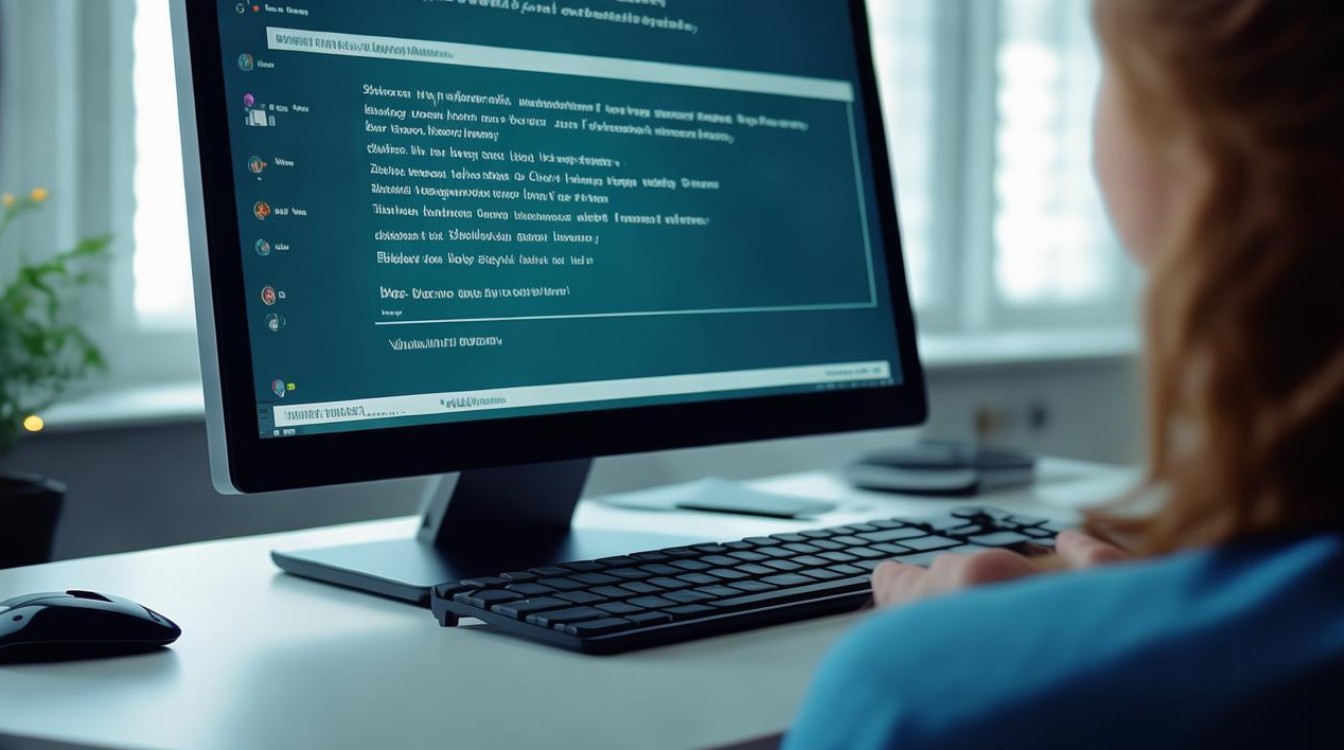
- 在安装完成后,立即更新所有硬件的驱动程序,特别是芯片组、显卡和网络适配器的驱动。
寻求专业帮助
技术支持
- 如果以上步骤都无法解决问题,建议联系电脑制造商的技术支持团队或专业的电脑维修服务。
社区论坛
- 加入相关的技术论坛或社区,向有经验的用户求助,他们可能提供独特的解决方案。
FAQs
Q1: 为什么我的电脑总是卡在启动画面,无法进入安装界面? A1: 这可能是由于BIOS设置不正确、启动顺序错误或安装介质有问题,请检查BIOS中的启动顺序设置,确保安装介质被正确识别为首选启动设备,尝试重新制作安装介质,确保其无误。
Q2: 安装过程中提示“缺少所需的驱动程序”,该怎么办? A2: 这通常是因为系统在安装过程中未能找到某些硬件的驱动程序,你可以尝试在安装过程中加载驱动程序,或者先使用其他方式(如安全模式、PE系统等)将所需的驱动程序复制到电脑上再进行安装,确保你的安装介质包含了所有必要的驱动程序和更新,如果问题依旧存在,建议访问硬件制造商的官方网站下载最新的驱动程序手动安装。










